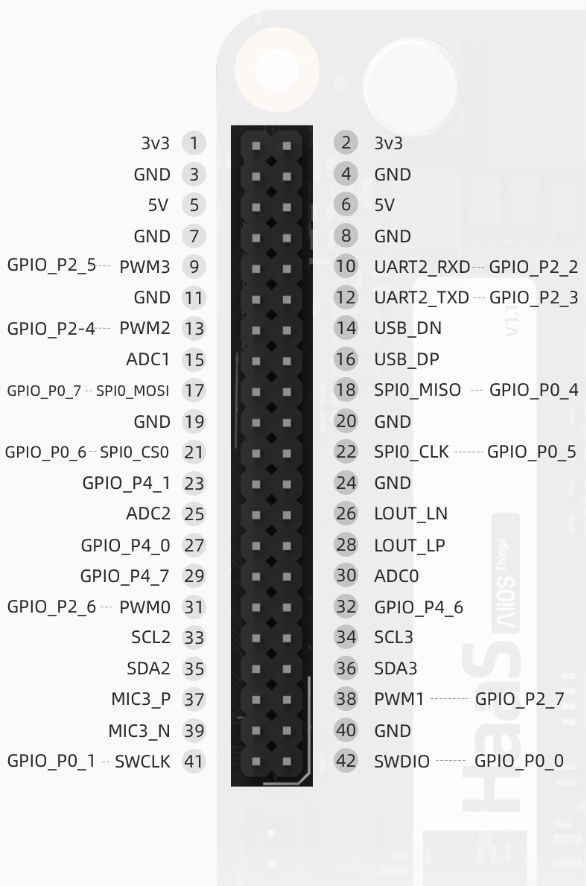1小时打造HaaS版小小蛮驴智能车
1、认识一下小小蛮驴真面目
1.1、组件部分
HaaS100核心板
HaaS100是一款物联网场景中的标准硬件,并配套嵌入到硬件中的软件驱动及功能模块,为用户提供物联网设备高效开发服务。
智能车底板电路
- 红外接收头子,实现红外遥控小车
- 5V电源稳压芯片
- 电机驱动芯片,电流可达2A,为小车提供强大的动力
- 电源指示灯
- 保护二极管
其他丰富接口
- 电机接口
- 超声波模块接口
- 舵机模块接口
- 测速模块接口
- 红外避障模块接口
- 电池座接口
- HaaS连接接口
1.2、重要模块介绍
1.2.1、驱动电机
驱动电机芯片是小车最重要的模块之一,2A的强大输出电流为小车提供满满的动力。
驱动模块的接口定义
其中,IN1和IN2是控制小车的左电机,IN3和IN4是控制小车的右电机,ENA和ENB引脚为输出使能管脚,高电平有效,IN1、IN2、IN3和IN4可以通过PWM脉冲调速。
电机控制:
IN1高电平,IN2低电平,左电机正传;
IN1低电平,IN2高电平,左电机反传;
IN3高电平,IN4低电平,右电机正传;
IN3低电平,IN4高电平,右电机反传。
1.2.2、超声波测距模块
超声波测距一般有4个管脚:
GND:接公共地
VCC:供5V电源
Trigger:触发控制,信号输入引脚
Echo:回响信号输出引脚
超声波测距原理是当发送的超声波遇到物体被发射回来,被接收端接收,然后通过发送信号到接收到回响的信号时间间隔可以测算出距离。
测距过程如下:HaaS100给Trigger引脚至少10uS的脉冲触发信号,这时候超声波模块发射8个40KHz的方波,然后模块自动检测是否有信号返回。若检测到回响信号,会通过Echo引脚输出一个高电平脉冲,脉冲的宽度就是超声波从发射到返回的时间t。假设小车距离障碍物距离L,2L=vt,L=vt/2,其中v声音的传播速度340m/s。
1.2.3、红外避障模块
红外避障原理就是当障碍物靠近的时候,红外接收到的发射光强度越来越大,所以增大了输出的模拟信号,模拟信号接入比较器,经过比较器处理,输出数字信号。读取数字信号电平,就可以判断前方是否有障碍物。
1.2.4、测速模块
测速模块主要原理是由码盘结合光电传感器,传感器一端为发射光,另一端接收光,通过测量单位时间内脉冲个数得出小车的速度,本模块采用施密特触发器输出的信号非常稳定( 去抖)。
2、云端小小蛮驴产品创建
参考基于《一步步打造能手机远程管理的HaaS花卉养植系统》系列文章,一步步在物联网平台创建产品、对应的物模型以及设备。也可以通过载入TSL文件,一键生成物模型。
2.1、云端产品创建展示
创建了HaaS电动车的产品名称,然后定义了前进、后退、暂停、左转、右转等物模型属性。
按照一步步操作,云端创建产品、物模型以及设备以后,我们可以获取对应的四元组信息。
3、HaaS电动小车软件开发
3.1、配置初始化
HaaS100设备端电动小车参考代码的路径在:/application/example/auto_demo下。
从物联网云平台创建的产品时候,可以获取调试设备的四元组信息。如下所示:
//四元组信息初始化
#define PRODUCT_KEY "*******"
#define PRODUCT_SECRET "*******"
#define DEVICE_NAME "*******"
#define DEVICE_SECRET "*******"
对驱动电机芯片控制引脚配置
int auto_gpio_init(void)
{
temp_gpio.port = IN1_PIN;
temp_gpio.config = OUTPUT_OPEN_DRAIN_PULL_UP;
hal_gpio_init(&temp_gpio);
temp_gpio.port = IN2_PIN;
temp_gpio.config = OUTPUT_OPEN_DRAIN_PULL_UP;
hal_gpio_init(&temp_gpio);
temp_gpio.port = IN3_PIN;
temp_gpio.config = OUTPUT_OPEN_DRAIN_PULL_UP;
hal_gpio_init(&temp_gpio);
temp_gpio.port = IN4_PIN;
temp_gpio.config = OUTPUT_OPEN_DRAIN_PULL_UP;
hal_gpio_init(&temp_gpio);
temp_gpio.port = ENA_PIN;
temp_gpio.config = OUTPUT_OPEN_DRAIN_PULL_UP;
hal_gpio_init(&temp_gpio);
temp_gpio.port = ENB_PIN;
temp_gpio.config = OUTPUT_OPEN_DRAIN_PULL_UP;
hal_gpio_init(&temp_gpio);
GPIO_Set(ENA_PORT,1); //使能驱动电机左
GPIO_Set(ENB_PORT,1);//使能驱动电机右
stop_ctl();}
3.2、接收云端控制命令
接受处理云端的控制命令,包括后退、左转、右转、停止、前进等。
char *auto_temp[5]={"back","left","right","stop","front"};
static int user_property_set_event_handler(const int devid, const char *request, const int request_len)
{
int res = 0;
char i =0,*auto_c;
cJSON *root = cJSON_Parse(request)
for(i=0;i<5;i++){
auto_c = auto_temp[i];
cJSON *value = cJSON_GetObjectItem(root,auto_c);
if (value == NULL || !cJSON_IsNumber(value)) {
EXAMPLE_TRACE("not find %d",i);
}
else{
goto hass_send;
}
}
cJSON_Delete(root);
if(i == 5){
EXAMPLE_TRACE("not find %d",i);
return -1;
}hass_send:
switch(i){
case 0:
back_ctl();
EXAMPLE_TRACE("---back");
break;
case 1:
left_ctl();
EXAMPLE_TRACE("---left");
break;
case 2:
right_ctl();
EXAMPLE_TRACE("---right");
break;
case 3:
stop_ctl();
EXAMPLE_TRACE("---stop");
break;
case 4:
front_ctl();
EXAMPLE_TRACE("---front");
break;
default:
break;
}
res = IOT_Linkkit_Report(EXAMPLE_MASTER_DEVID, ITM_MSG_POST_PROPERTY,
(unsigned char *)request, request_len);
return 0;}
3.3、HaaS电动车小程序开发
3.3.1、云端钉一体小程序SDK获取
git clone -b dev_3.1.0_haas https://github.com/alibaba/AliOS-Things.git
SDK相关代码及操作readme在application/miniapp/目录下。
3.3.2、SDK目录结构
/
├─ lib (存放依赖库的文件夹,用户无需关心)
│ ├─ @alicloud/pop-core (https://github.com/aliyun/openapi-core-nodejs-sdk)
│ ├─ kitx
│ └─ iot-packet.js (封装给用户的文件)
├─ pages (页面文件夹,用户在这里自定义页面,示例持续更新中)
│ └─ index (首页 选择进入不同示例)
│ ├─ index.axml
│ ├─ index.js
│ ├─ index.acss
│ └─ index.json
│ └─ HaasCar (示例1 HaaS小小蛮驴)
│ ├─ HaasCar.axml (页面布局文件)
│ ├─ HaasCar.js (控制逻辑,用户在这里定义交互行为)
│ ├─ HaasCar.acss (页面样式)
│ ├─ HaasCar.json (页面配置,用于配置页面标题等)
│ └─ HaasCar.TSL.json (示例对应的TSL文件,用户可以在物联网平台上导入该文件生成物模型)
│ └─ HaasFlower (示例2 HaaS养花,目录结构同 HaasCar)
├─ app.js (注册小程序,在这里进行全局参数配置,如 AccessKey)
├─ app.acss (小程序全局样式)
├─ app.json (小程序全局配置,可以在这里设置小程序打开的默认页面)
└─ others
3.3.3、SDK使用
使用小程序开发工具打开miniapp这个工程。
-
step1 在app.js填写AccessKeyID 以及 AccessKeySecret , 获取云端API调用权限
-
step2 填写目标设备 DeviceName 以及 ProductKey,这里是待控制的设备
// app.js
let accessKey = {
accessKeyId: '<- accessKeyId ->', // 填入阿里云平台生成的 assessKeyId 以及 Secret
accessKeySecret: '<- accessKeySecret ->',
}
// HaasCar.js
let device = {
DeviceName: '<- DeviceName ->', // 填入目标设备 DeviceName 以及 ProductKey
ProductKey: '<- ProductKey ->'
}
代码中提到的几个关键参数:
- AccessKeyID AccessKeySecret
云账号AccessKey是用户访问阿里云API的密钥。(https://usercenter.console.aliyun.com/#/manage/ak)
安全起见,我们可以采取创建RAM子账号的形式,来对权限进行分离
创建完成后,需要手动分配权限,点击右侧,添加权限。我这里直接选择了 AdministratorAccess。 添加完成后如下。
- DeviceName ProducKey
这两个参数在创建设备时生成。
3.3.4、编译验证
点击小程序IDE右上角“真机调试”按钮,等待二维码生成后,使用钉钉APP扫码,即可发起小程序。
3.4、效果展示